
一秒搜图搜视频,AI识别能力爆表!
我们先来聊聊这次的AI搜索体验。
你可以直接通过关键词搜索,系统会自动给你找出图片、视频、文档,甚至音频文件中与之高度相关的内容。
比如我搜索「点赞」,AI自动识别并找出一张我视频里的“点赞”手势截图;我搜「电机」,它能识别出视频中含有电机的片段并打上时间戳;搜索「相机」,它能精准命中相机体验的视频、脚本、快门声音频……而且不管文件名有多乱(比如微信文件名那种乱码),都不影响它的识别!
这种搜索体验,真的只能用一个词形容:惊艳!
我的电脑都很老了,AI一样飞快!值得一提的是,我的笔记本并不是什么性能怪兽。没有NPU(神经网络处理单元),显卡只是核显,CPU也不是新款。但在这样一个“老旧配置”的设备上,这个AI搜索功能依旧流畅高效。整个分析和索引的过程也不需要GPU参与,完全靠CPU在后台慢慢建立索引。
当索引建立完成之后,搜索体验堪比SSD直读!
安装也很简单!电脑管家5.3.0.328版本体验这次测试使用的是 小米电脑管家5.3.0.328 版本。安装包稍微有点大,是因为新增了AI大模型相关功能。不过不用担心,安装方式一如既往的简单粗暴:
解压之后,两个文件放在一起双击安装,无需验证支持机型重启之后就能体验完整功能,包括AI搜索、剪切板同步、妙享桌面等之前看过我视频的朋友都知道这流程,现在更顺畅了!
全面互联:手机、平板、Mac 一网打尽除了AI搜索,这次我也重点体验了一下小米生态互联的升级:
跨设备协作小米15 / 15 Ultra 手机可以直接作为设备中心加入实现响铃找手机、镜像手机屏幕、投屏、发送文件等操作

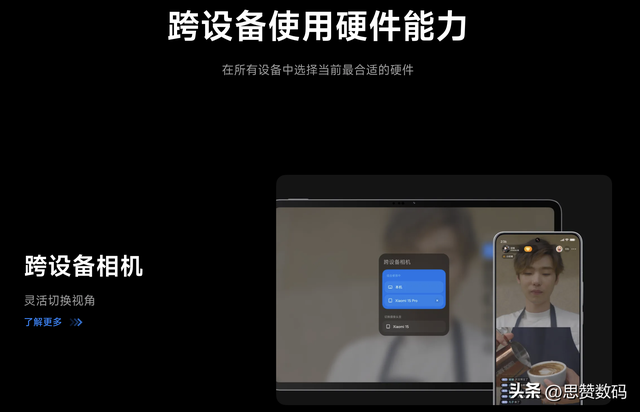 和 Mac 互通互传支持 Mac 与 Windows 之间的文件互传,速度达到 30MB/s+甚至比和小米手机之间的互传更快,太惊喜了
和 Mac 互通互传支持 Mac 与 Windows 之间的文件互传,速度达到 30MB/s+甚至比和小米手机之间的互传更快,太惊喜了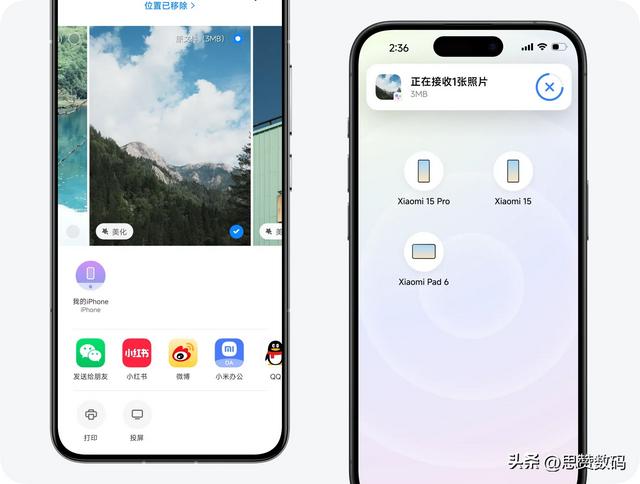 键鼠共享 & 平板扩展平板6S Pro 支持扩展屏、镜像、共享鼠标键盘切换流畅、延迟低,触控功能保留看网页、视频、文档非常方便,是实打实的第二屏体验! AI文件搜索:真正的生产力神器
键鼠共享 & 平板扩展平板6S Pro 支持扩展屏、镜像、共享鼠标键盘切换流畅、延迟低,触控功能保留看网页、视频、文档非常方便,是实打实的第二屏体验! AI文件搜索:真正的生产力神器重头戏回归 AI 搜索。
开启方式也很简单: 设置 → AI文件搜索 → 选择索引目录(比如桌面或某个文件夹)
然后你就可以搜索文件内容、脚本、关键词、段落,甚至视频中出现的物体或动作。
举几个例子:
搜“无刷电机”,找到了我拍的测评视频和写的文档搜“摄影师”,几篇稿子马上出现搜“点赞”,连视频里的画面截图都能出来!而且搜索速度极快,基本是秒出结果,甚至连文档内的段落都能精准匹配。比如在我的小米14使用报告中,搜“另一个最大的问题”,也能立刻锁定相关语句。
小爱同学 & 字幕转录:体验升级这次“小爱同学”也重新上线,配合微软商店安装即可。虽然不是大模型支持,但可以实现基本的语音控制、连续对话、智能家居管理等功能。
字幕转录功能也值得一提:
系统声音 + 麦克风输入可选可生成双语字幕,对看外语视频非常友好转录精度高、反应快,妥妥的办公学习好帮手✂️ 其他贴心功能也不落下剪切板同步:复制文字,直接跨设备粘贴计算器、记事本、截屏等小工具一应俱全多窗口协同限制仍为3个,但运行流畅应用商店、工具箱、网络协同也都在持续优化中下载:
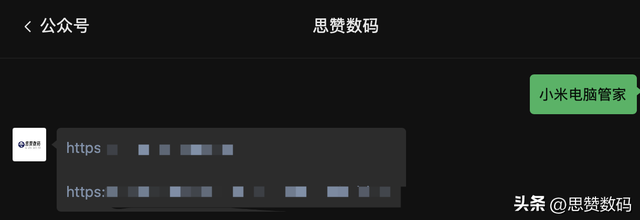
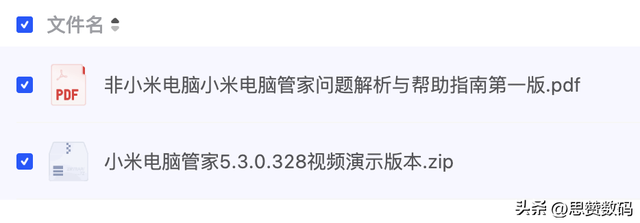
即使不是下面列表中的原厂小米笔记本也能安装:
Redmi Book Pro 16 2024
Redmi Book Pro 14 2024
Redmi Book Pro 15 2023 锐龙版
Redmi Book Pro 15 2022
Redmi Book Pro 14 2022
Redmi Book Pro 15 2022 锐龙版
Redmi Book Pro 14 2022 锐龙版
Redmi Book Pro 14 锐龙版
REDMI Book 16 2025 系列
REDMI Book 14 2025 系列
Redmi Book 16 2024
Redmi Book 14 2024
Redmi Book 14
Xiaomi Book Pro 14 OLED 2022 锐龙版
Xiaomi Book Pro 14 OLED 2022
Xiaomi Book Pro 16 OLED 2022
Redmi G Pro 游戏本 2024
Redmi G Pro 游戏本 2022 锐龙版
Redmi G Pro 游戏本 2022
Redmi G 游戏本 2022 锐龙版
Redmi G 游戏本 2022
其他常见问题:
Q1. 手机文件拖拽到电脑没反应?
手机镜像至电脑时,目前支持在相册、文件管理、笔记中拖起文件并传输至电脑文件资源管理器及Office中,其他软件仍在适配中
Q2. 电脑无法收到手机的来电?
确认手机已在「设置-互联互通」开启了"电话协同"开关(系统版本Xiaomi HyperOS1.0及以上) 确认本机、手机均已开启蓝牙,登录相同小米账号并连接同一局域网,保持设备靠近
